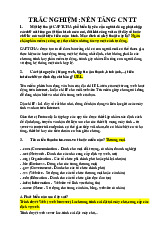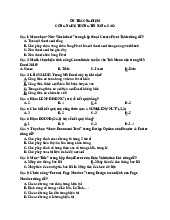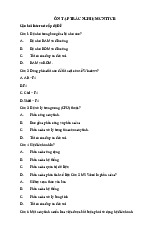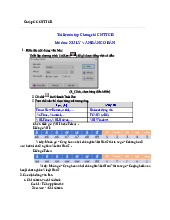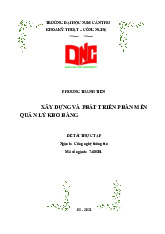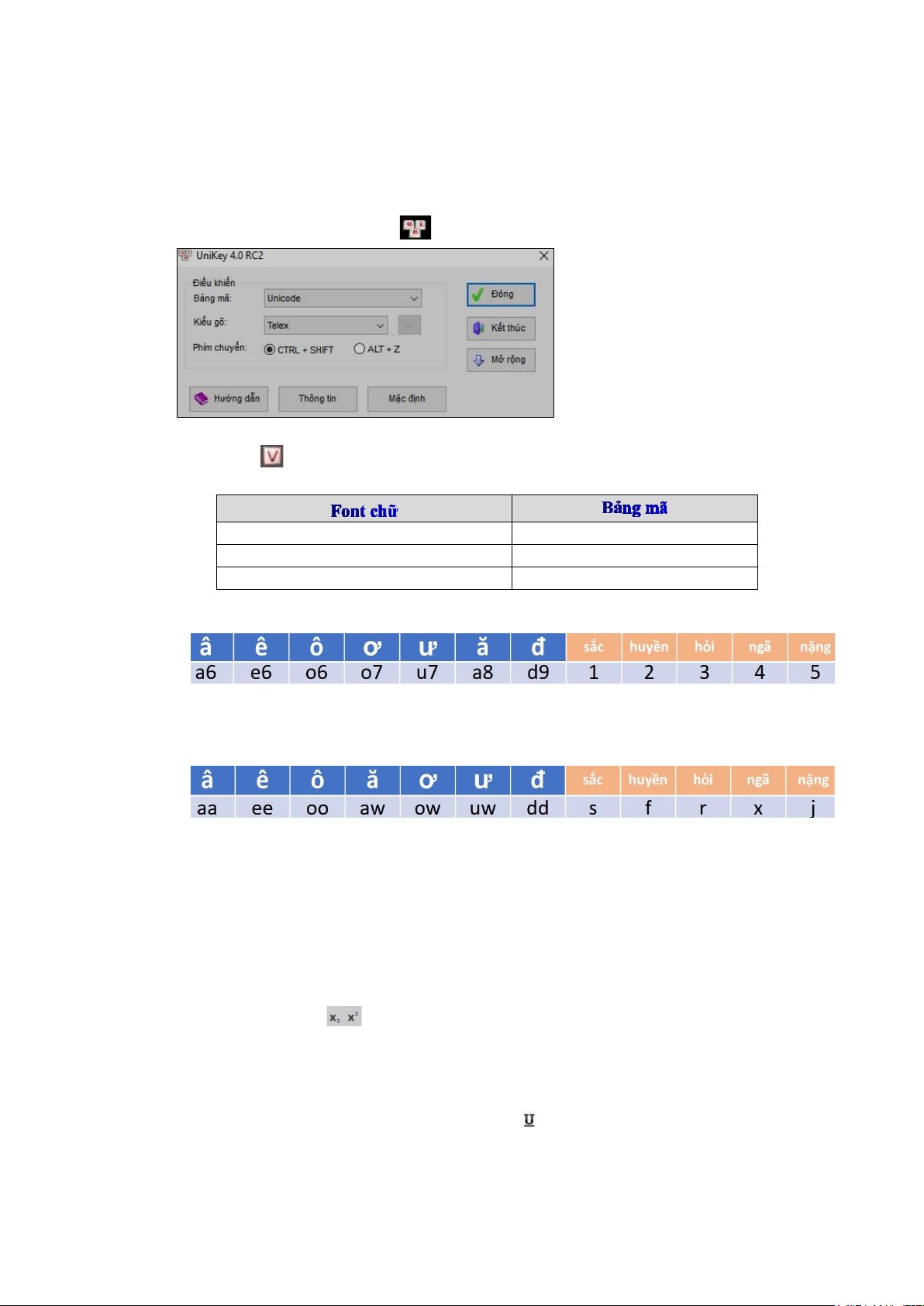
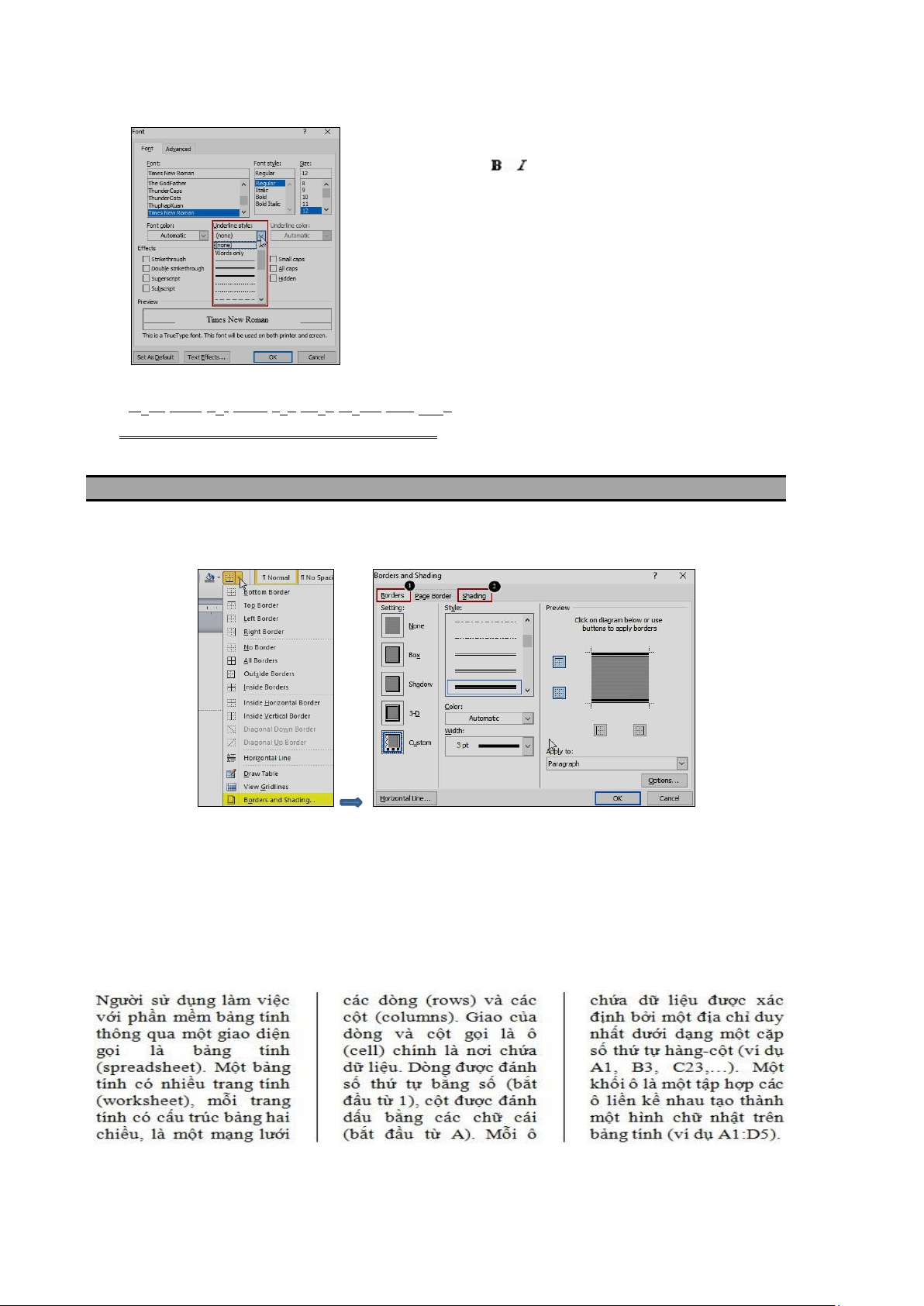
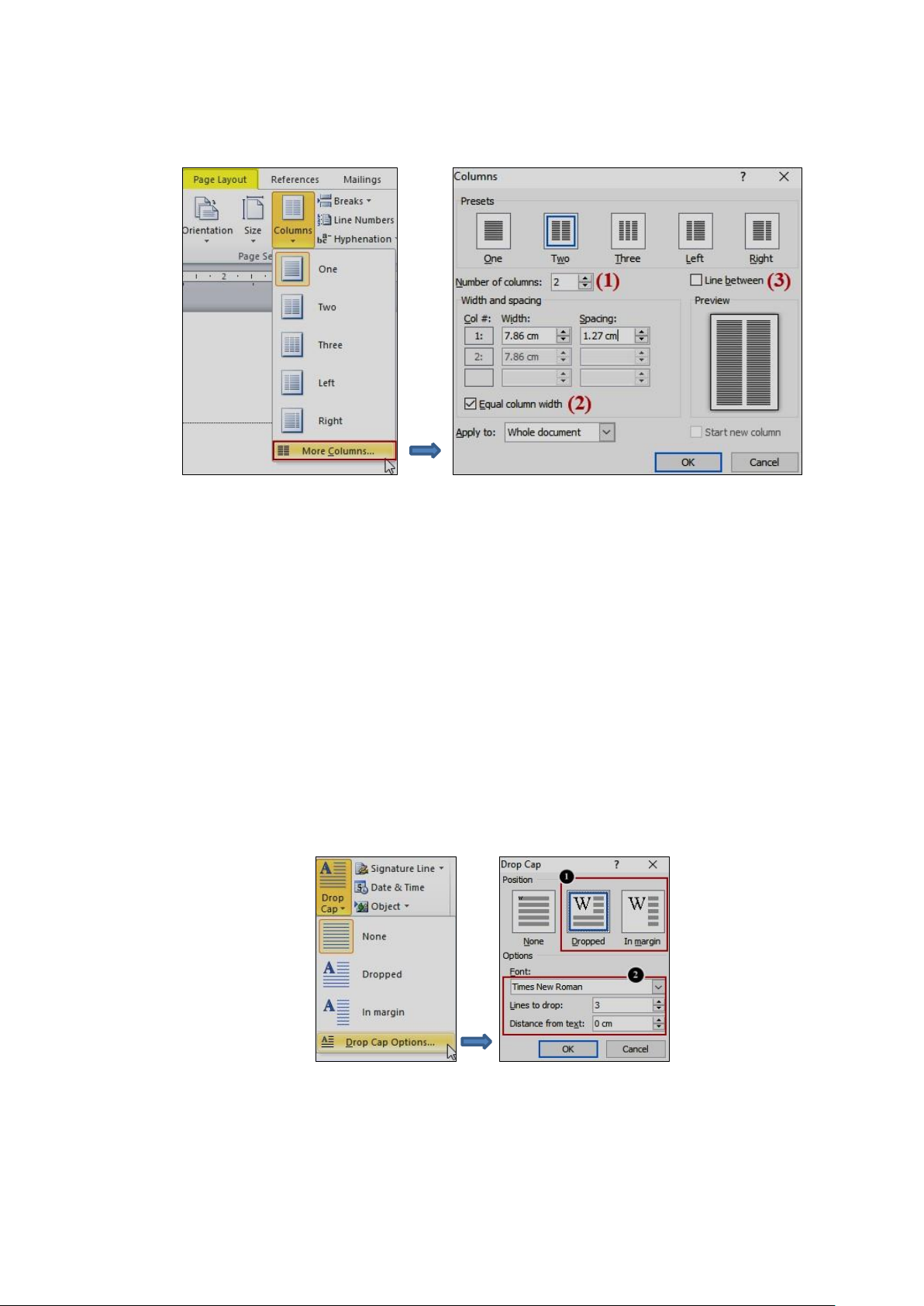
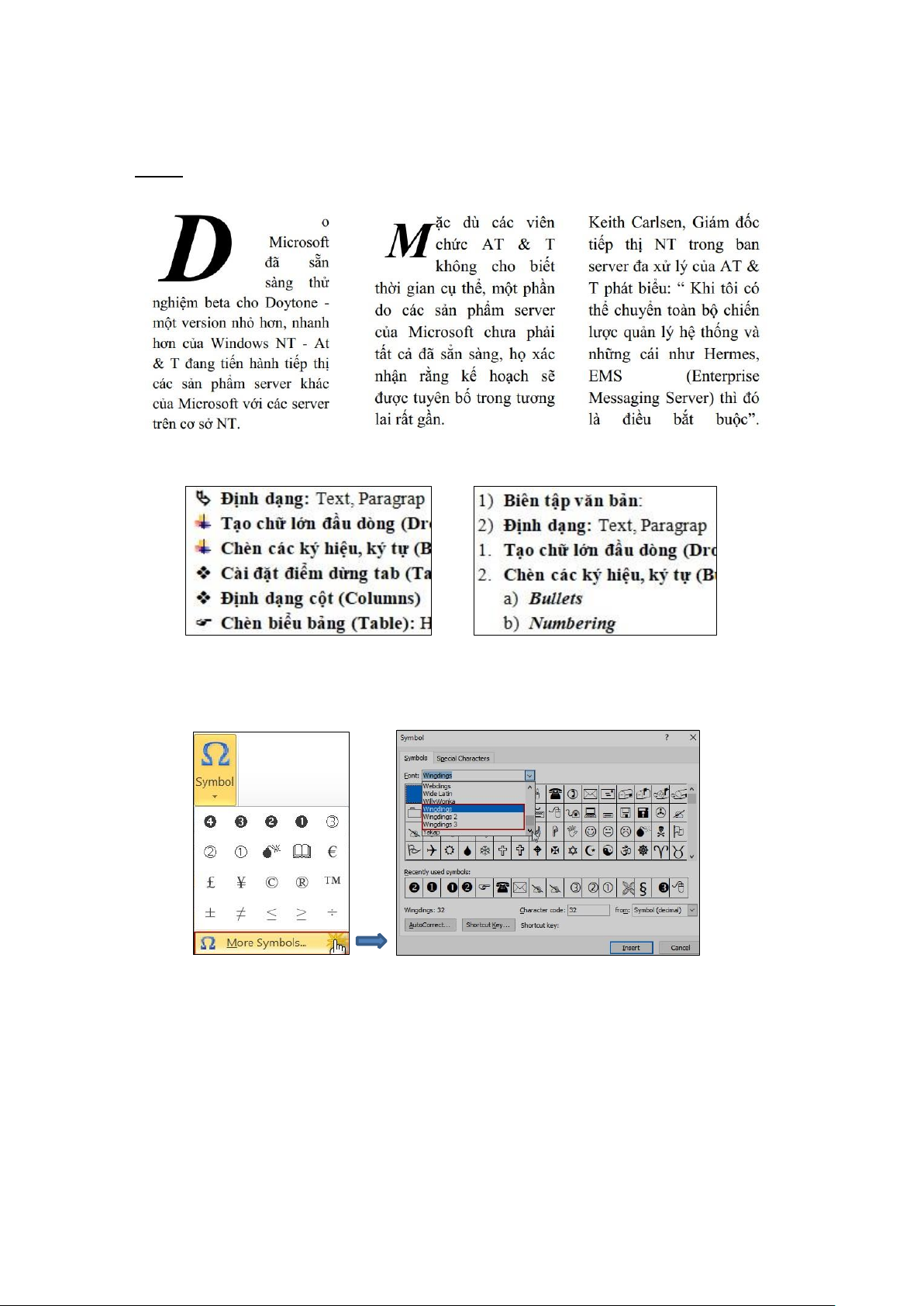
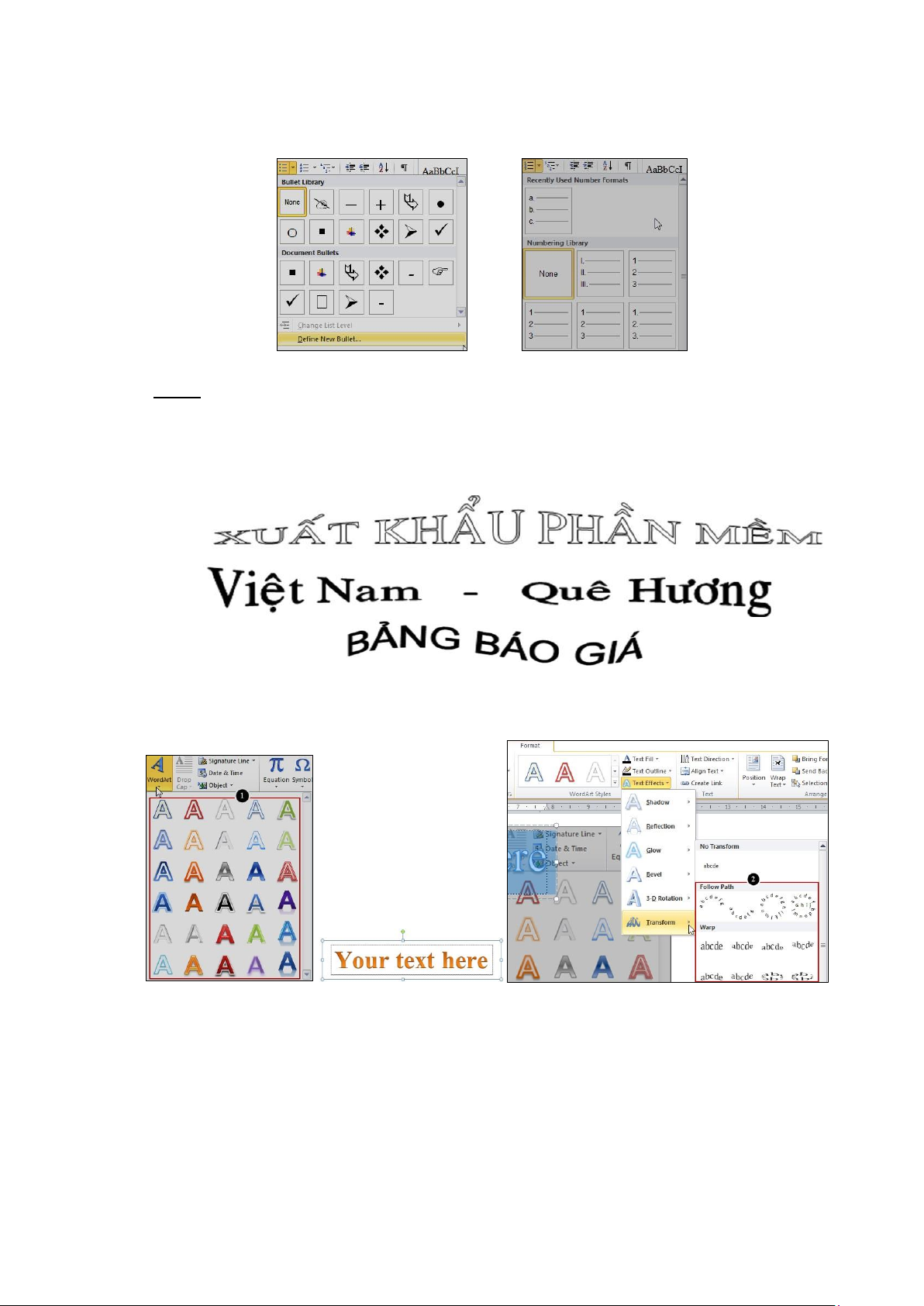
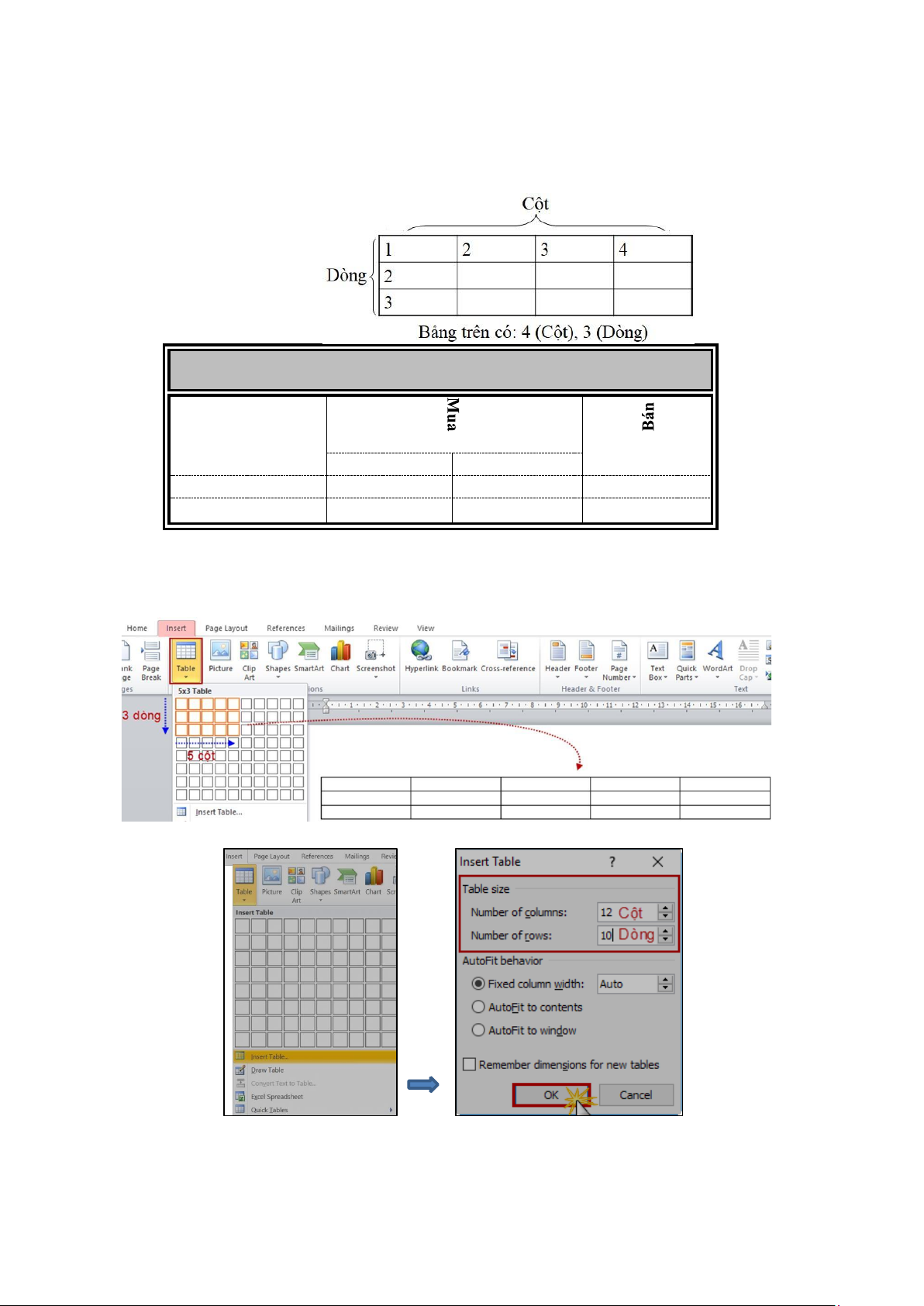
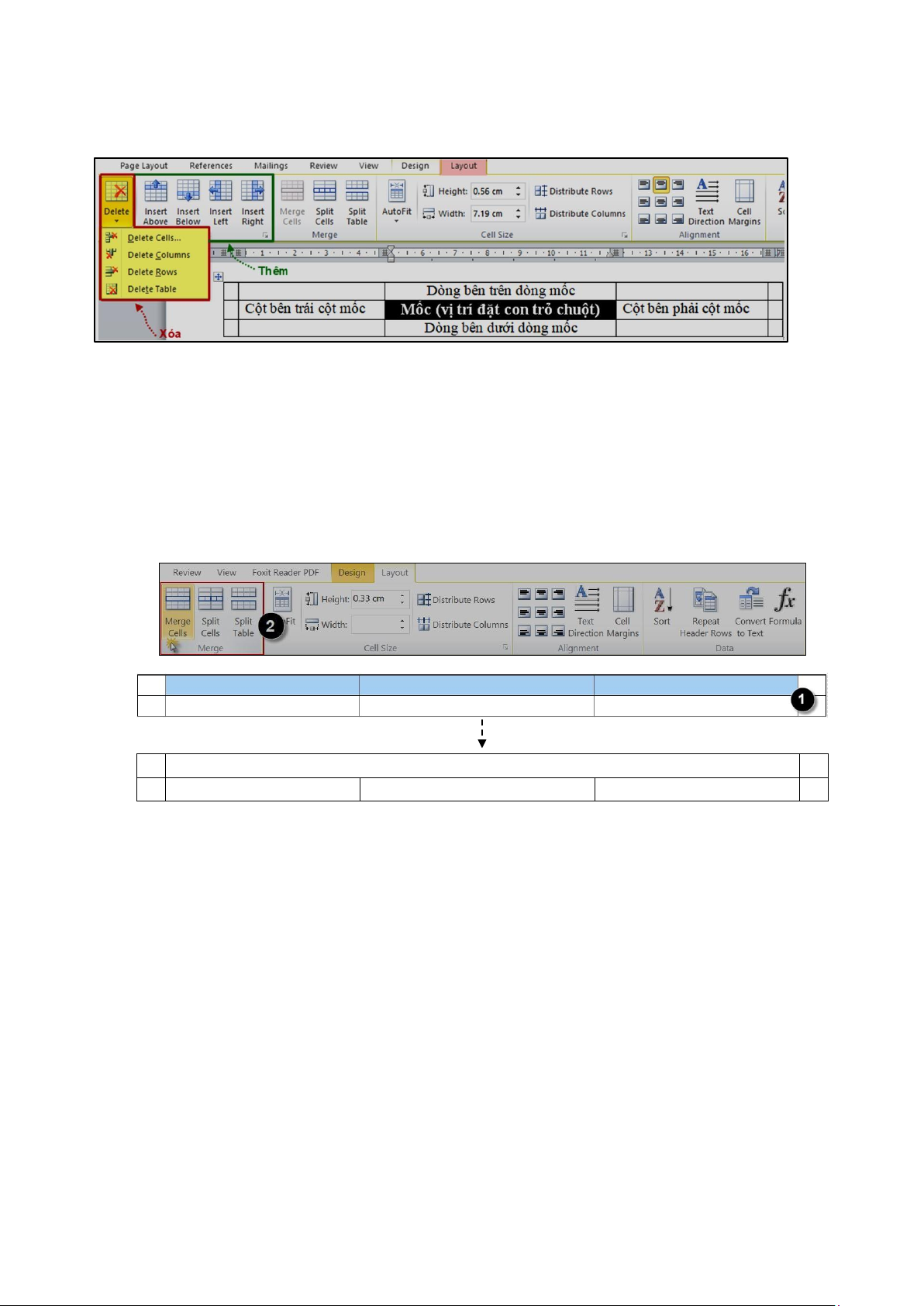
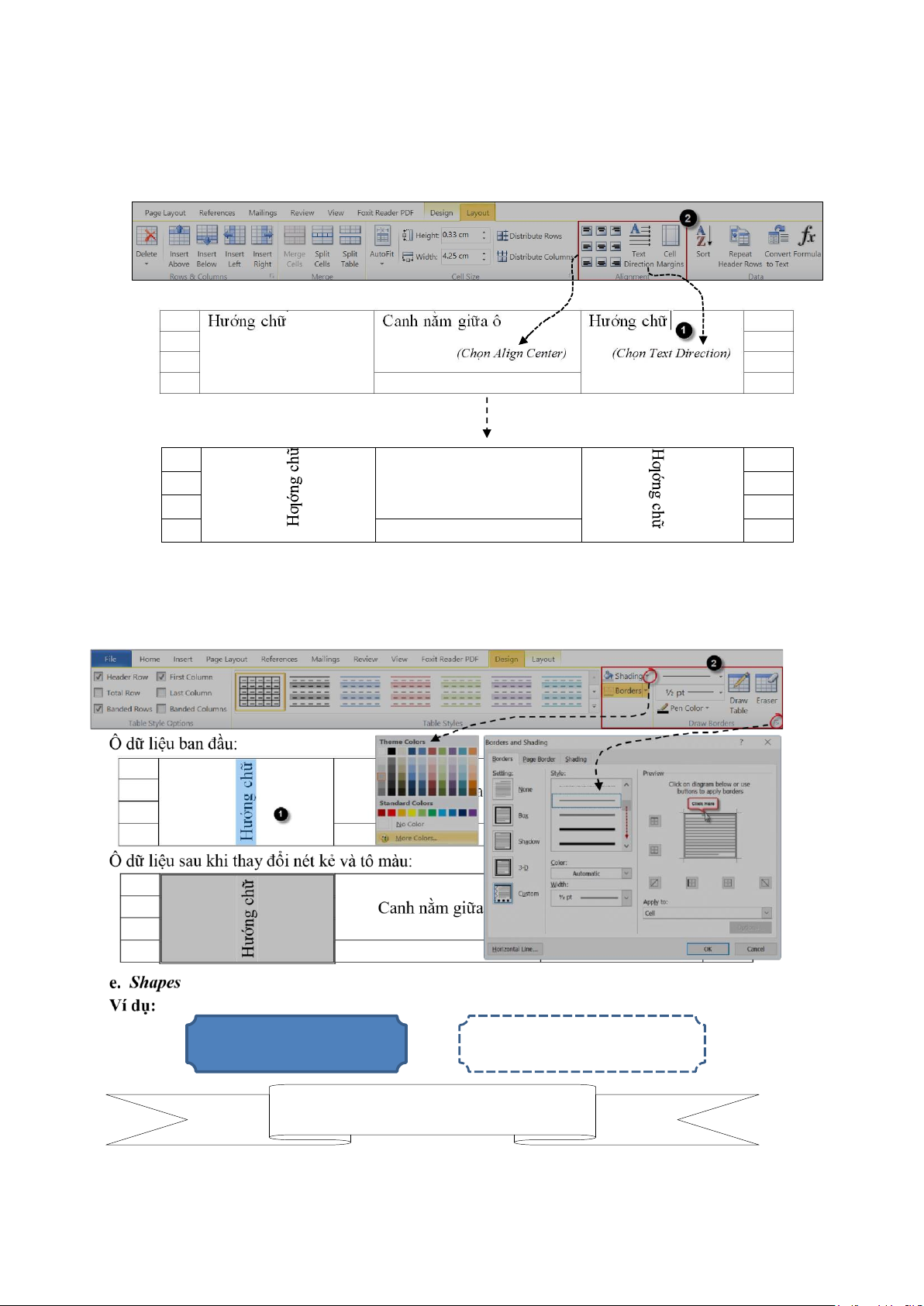
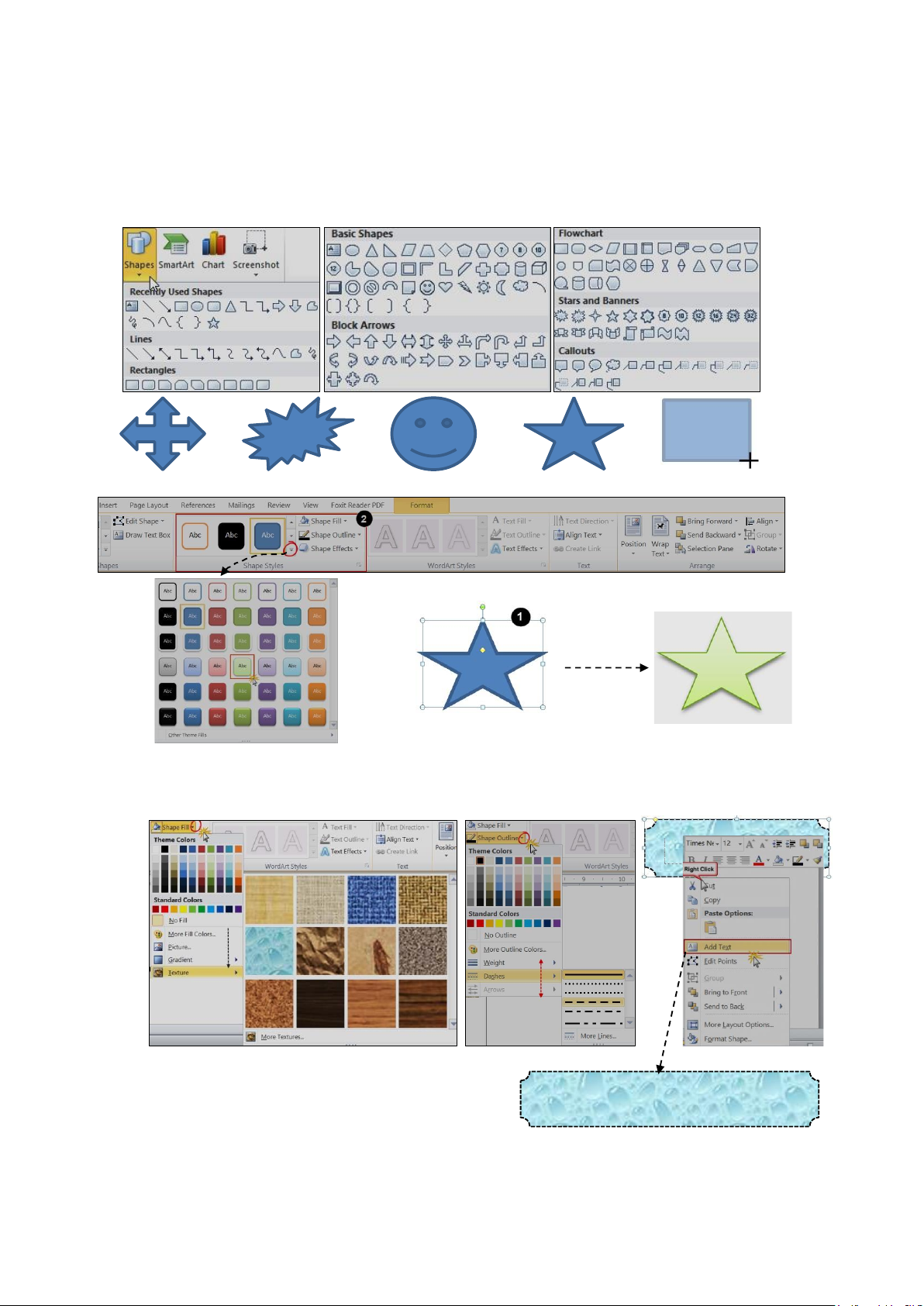
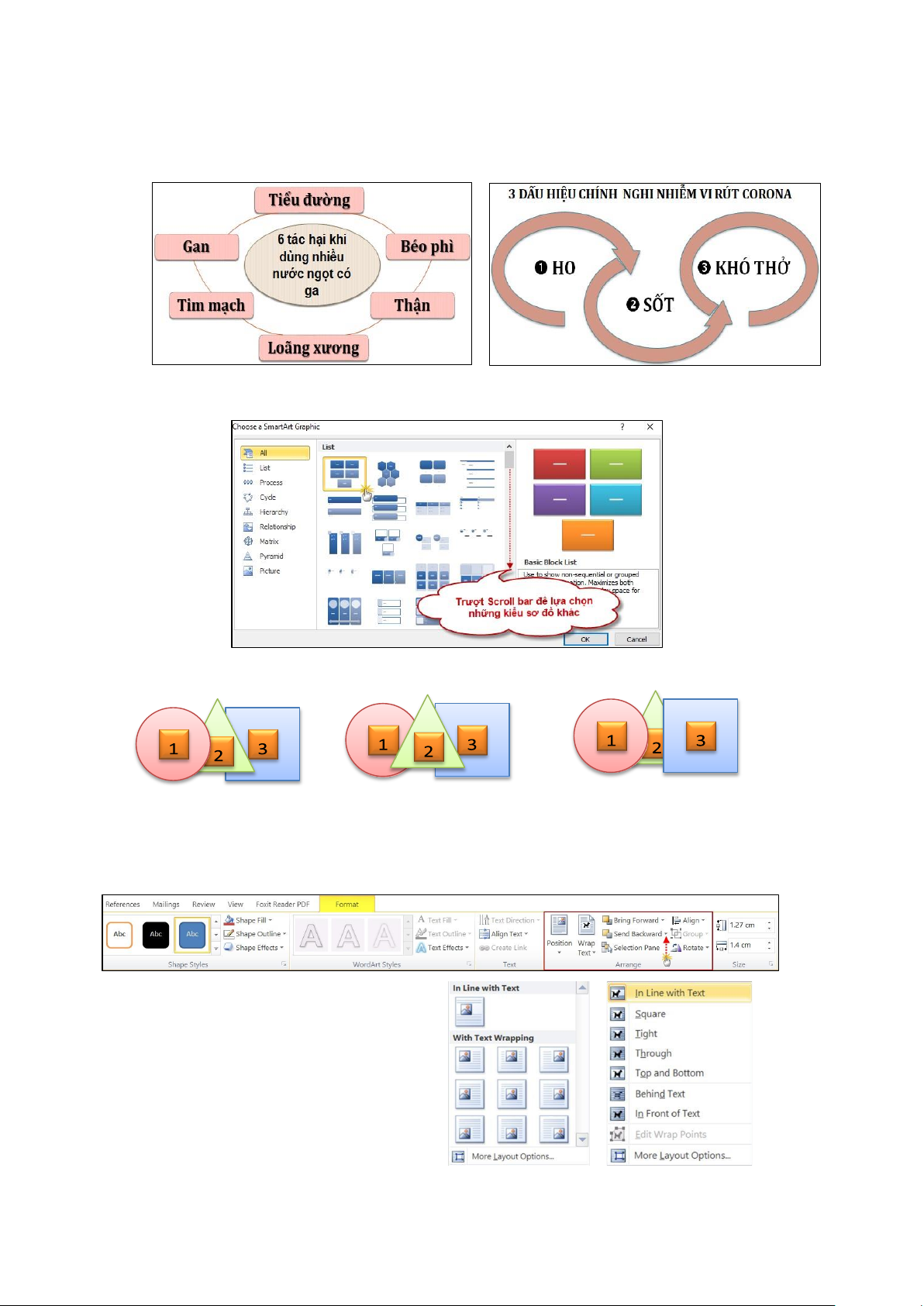
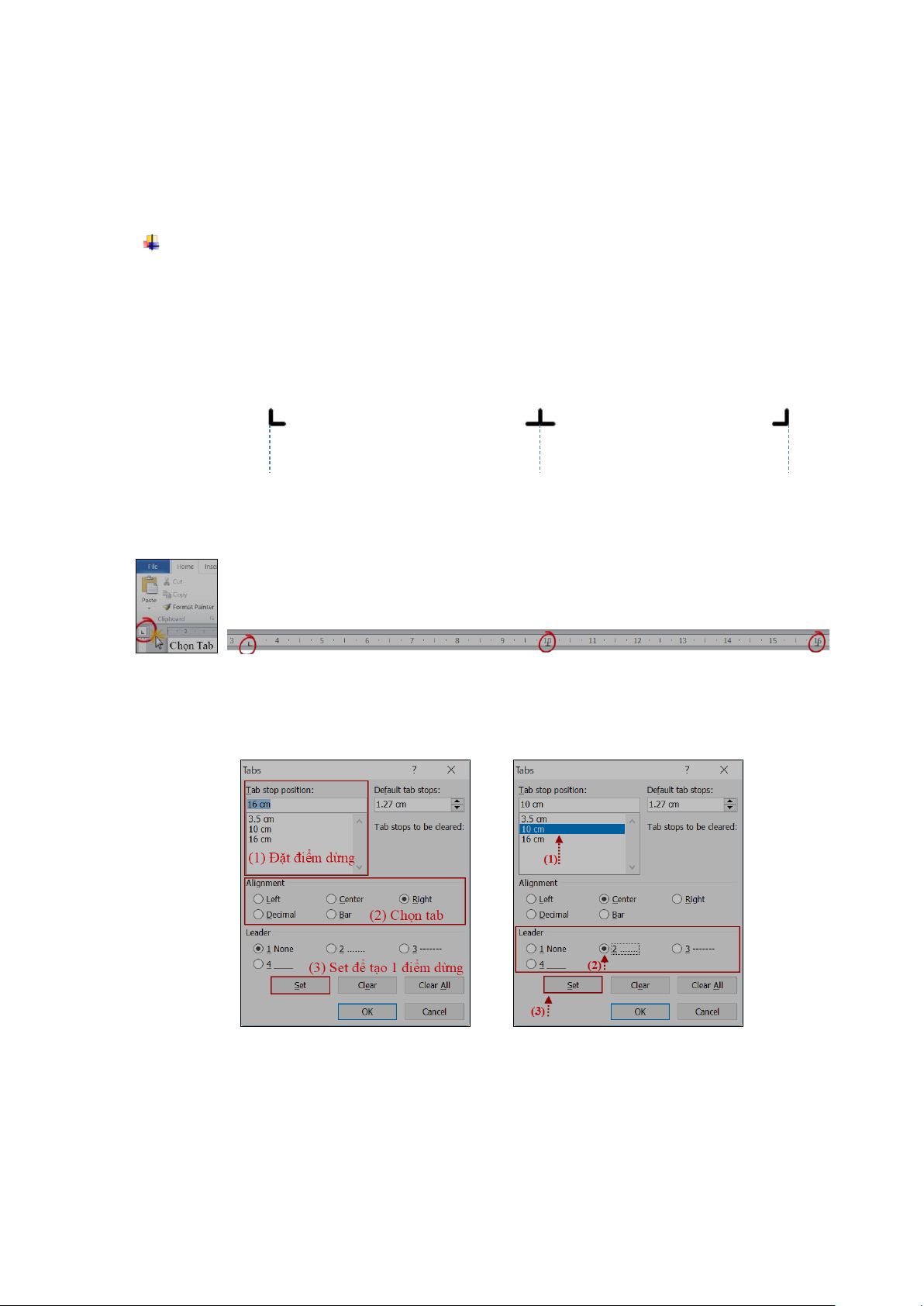
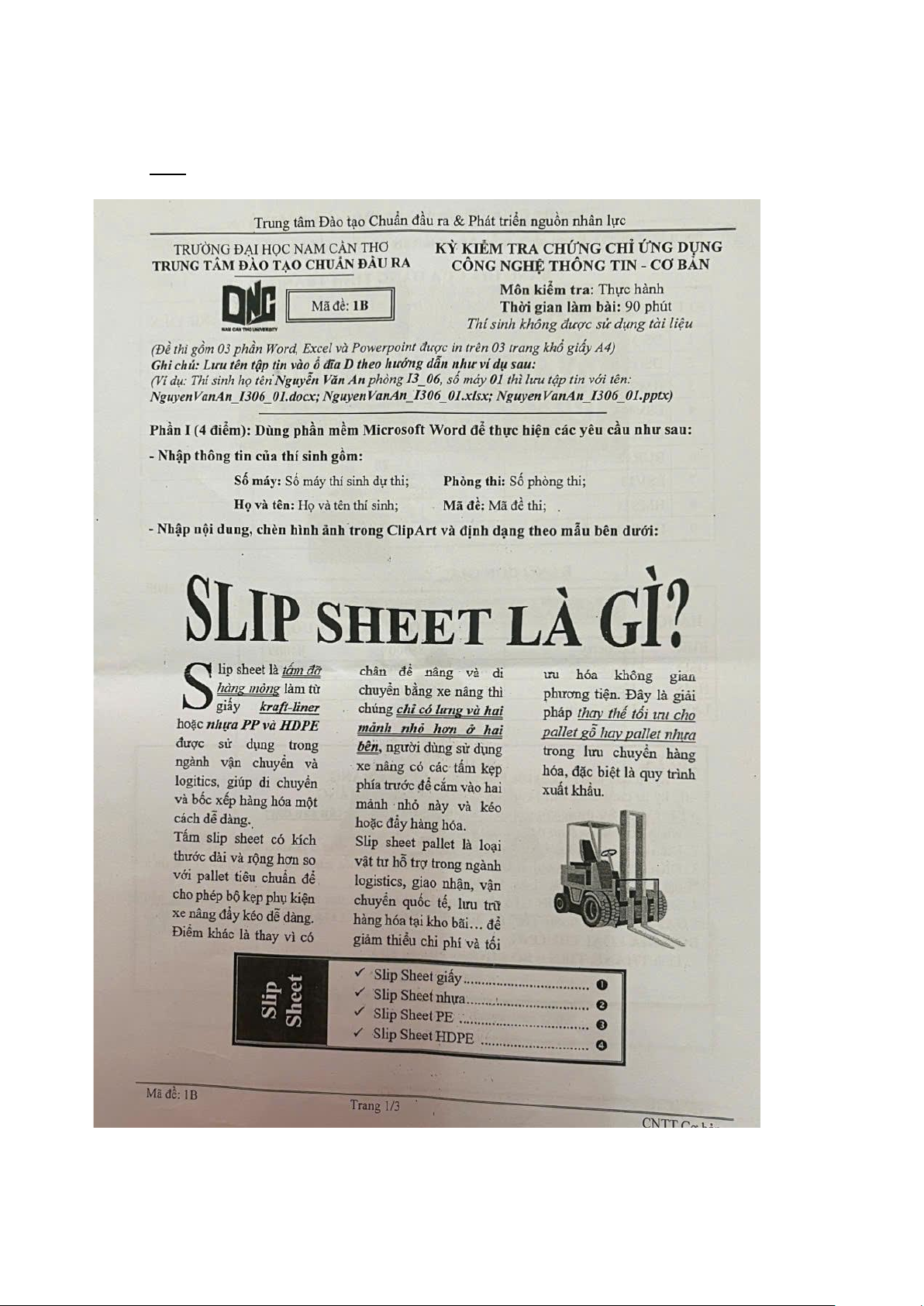
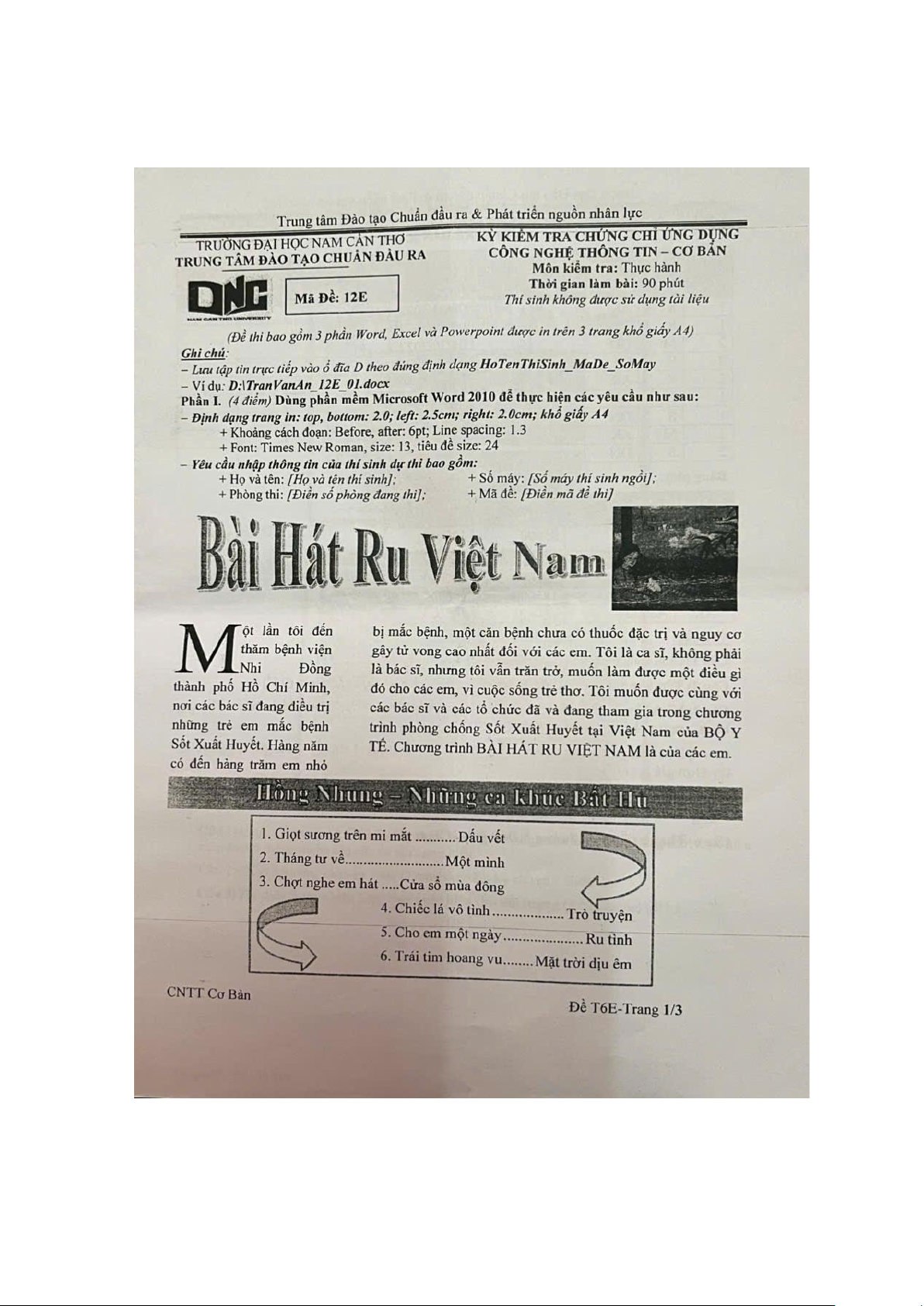
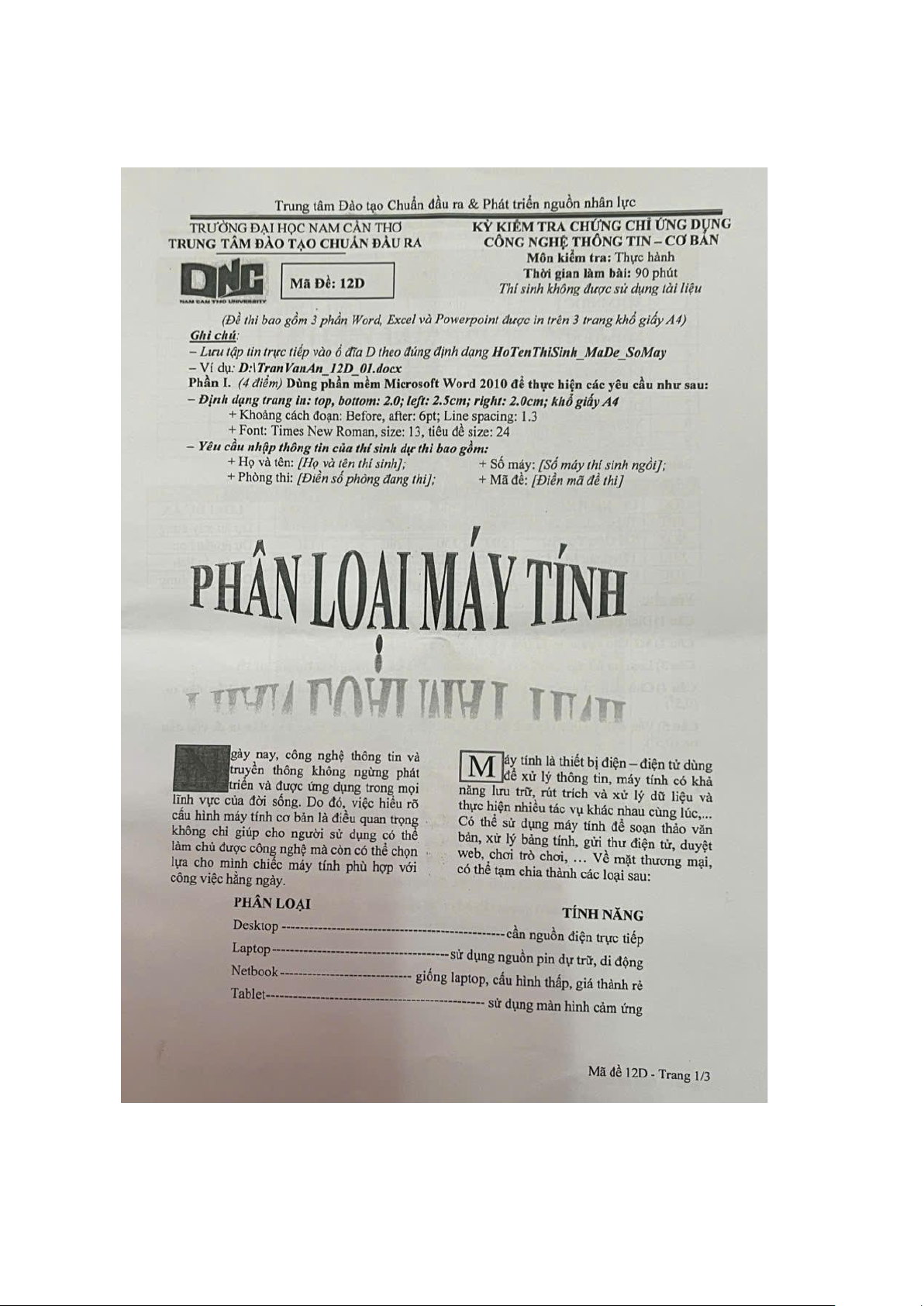
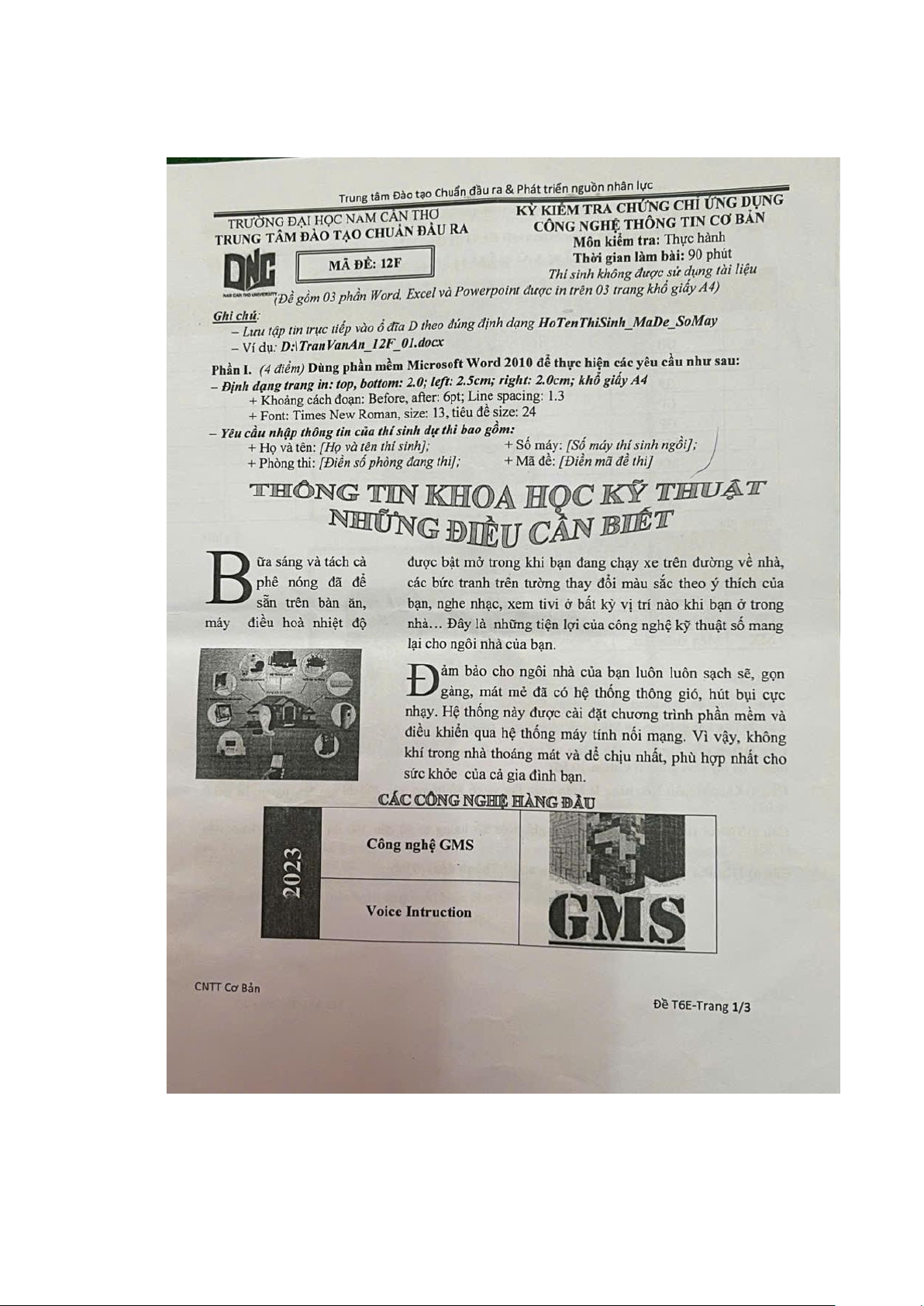
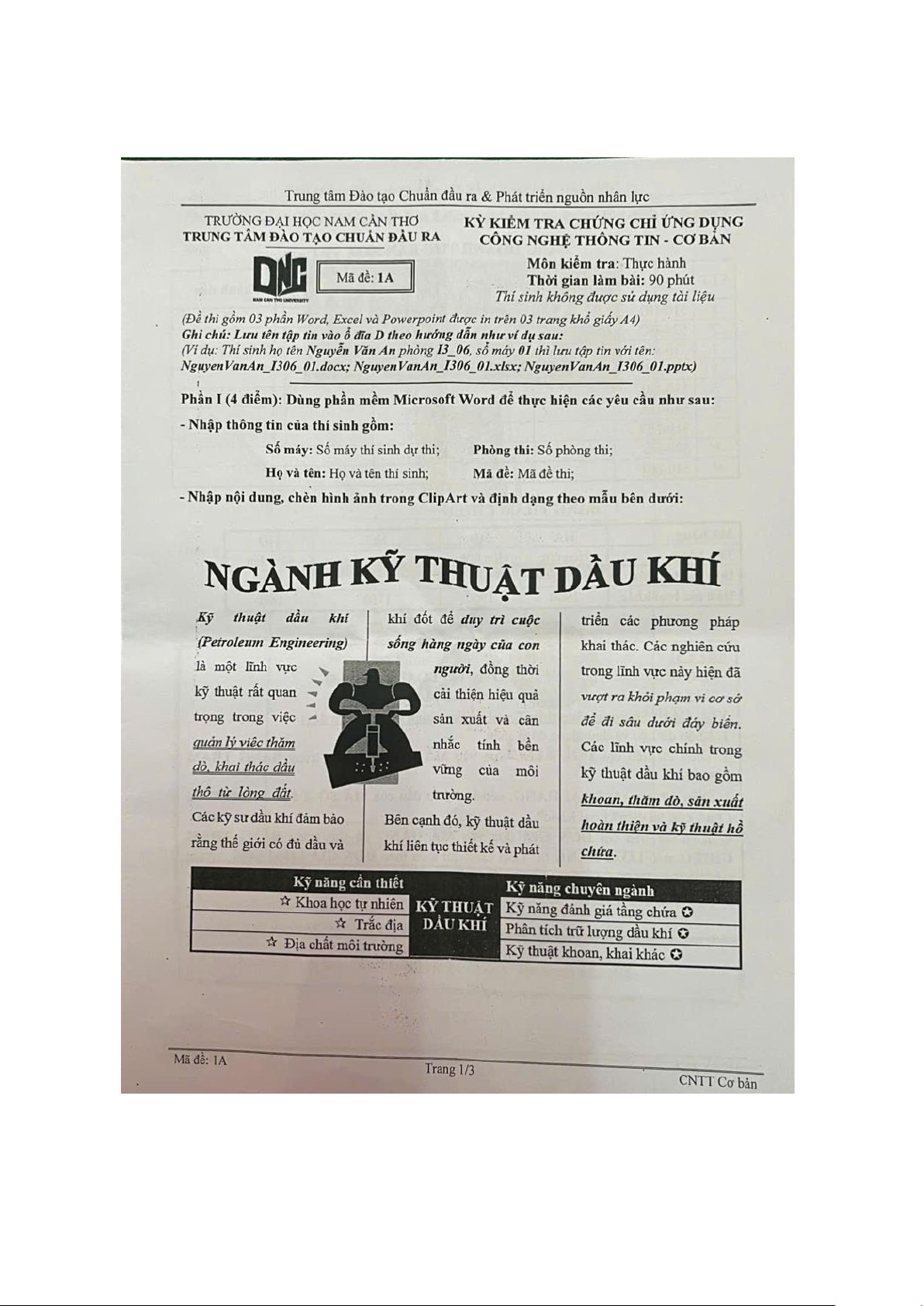
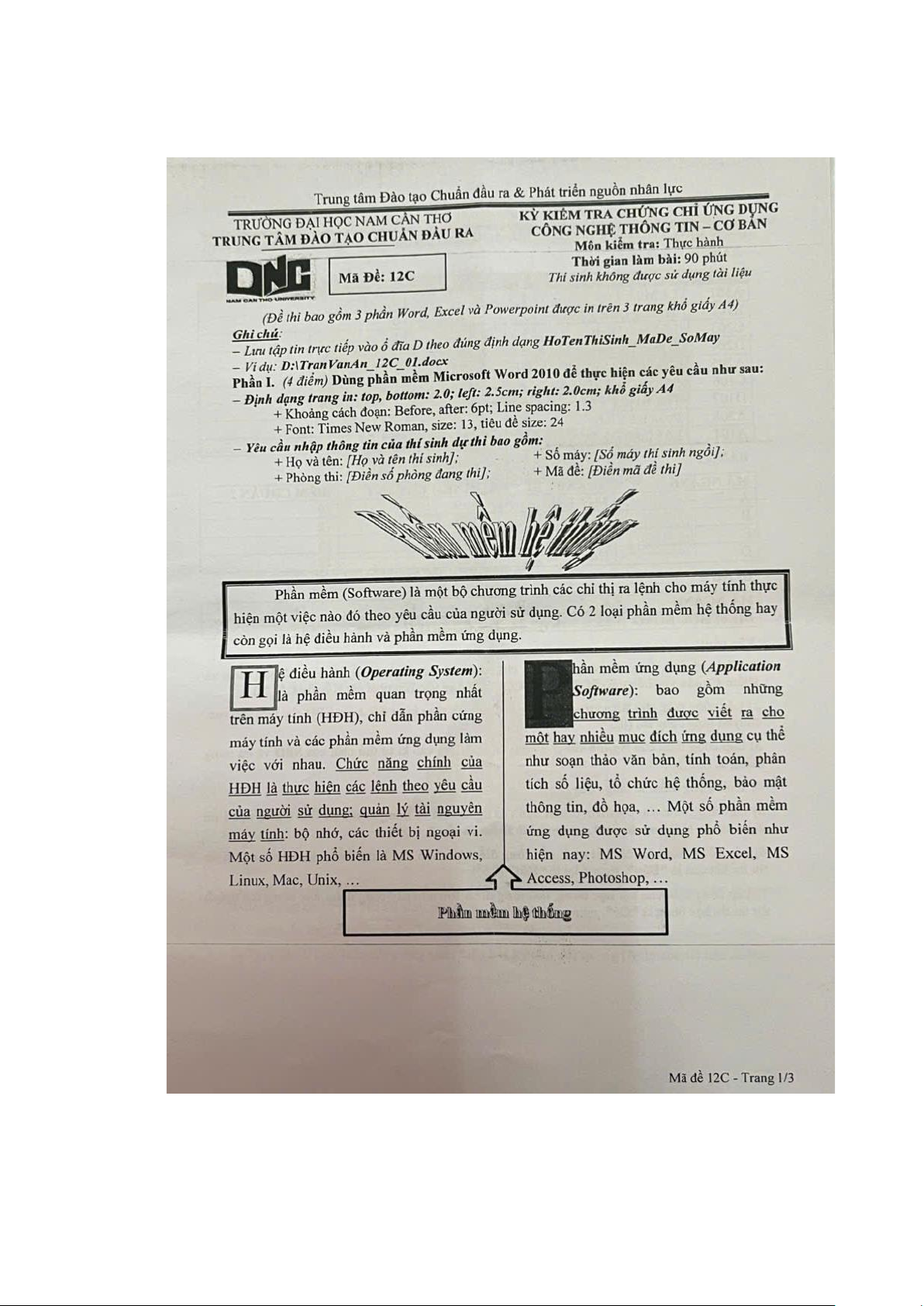
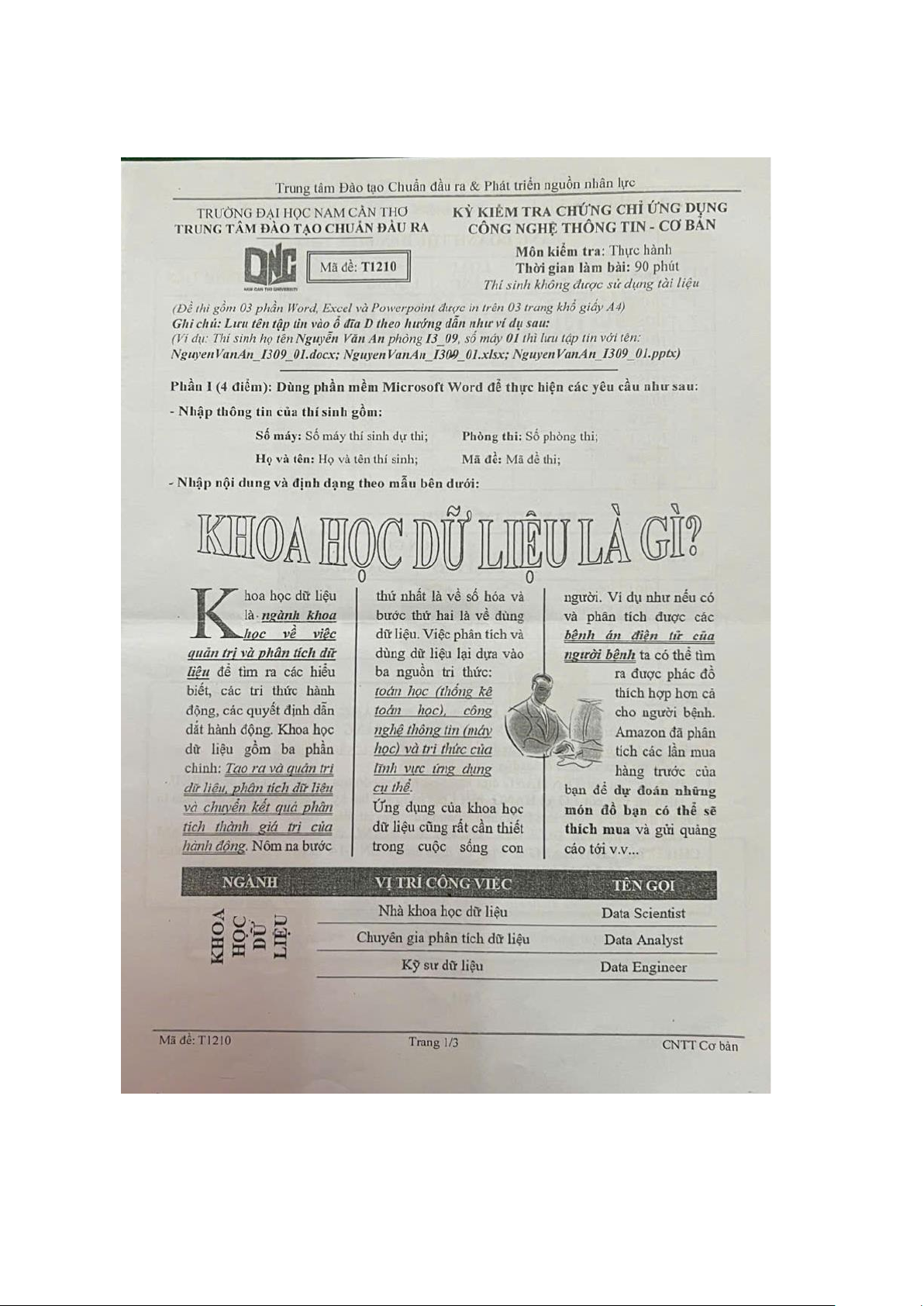
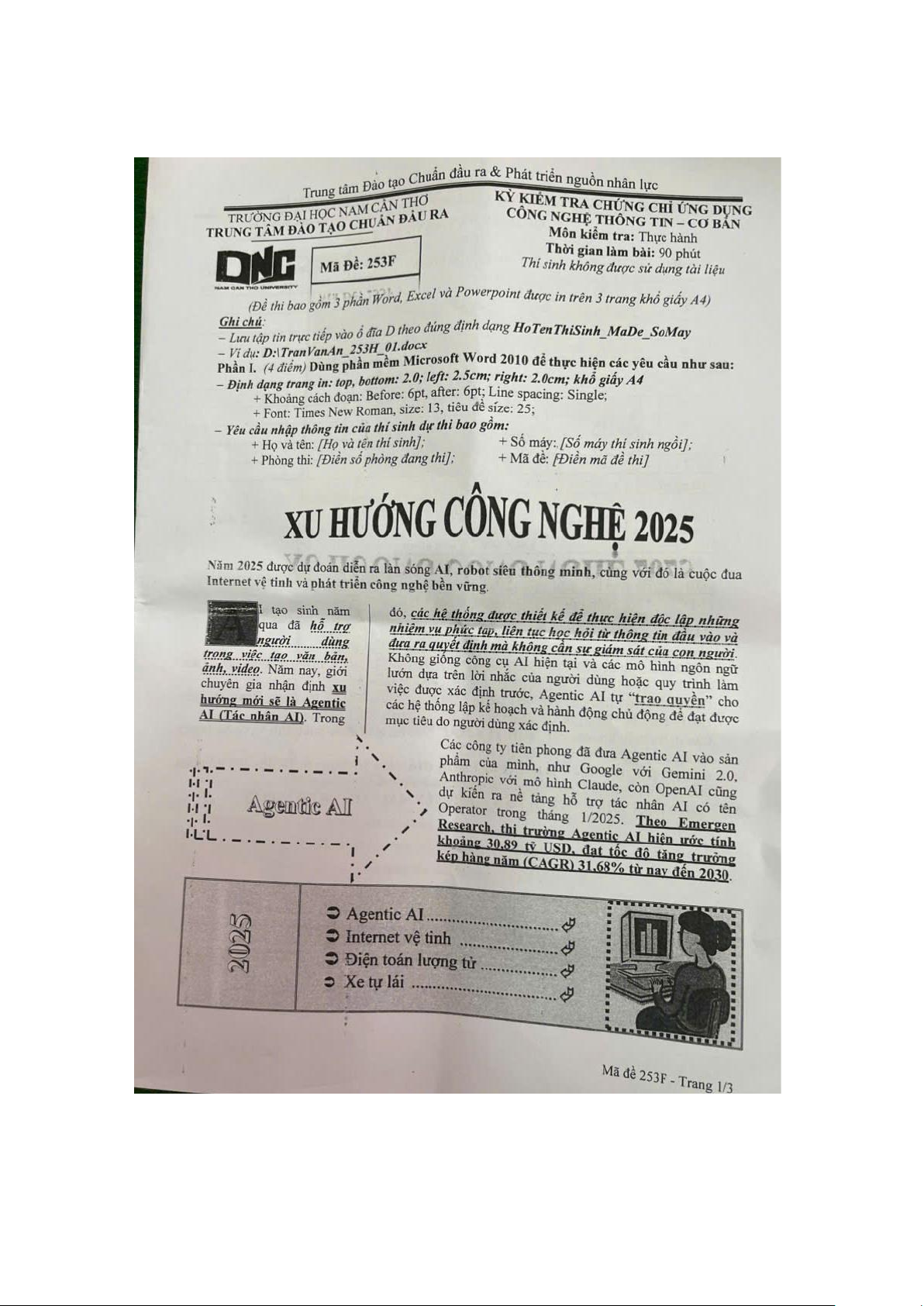
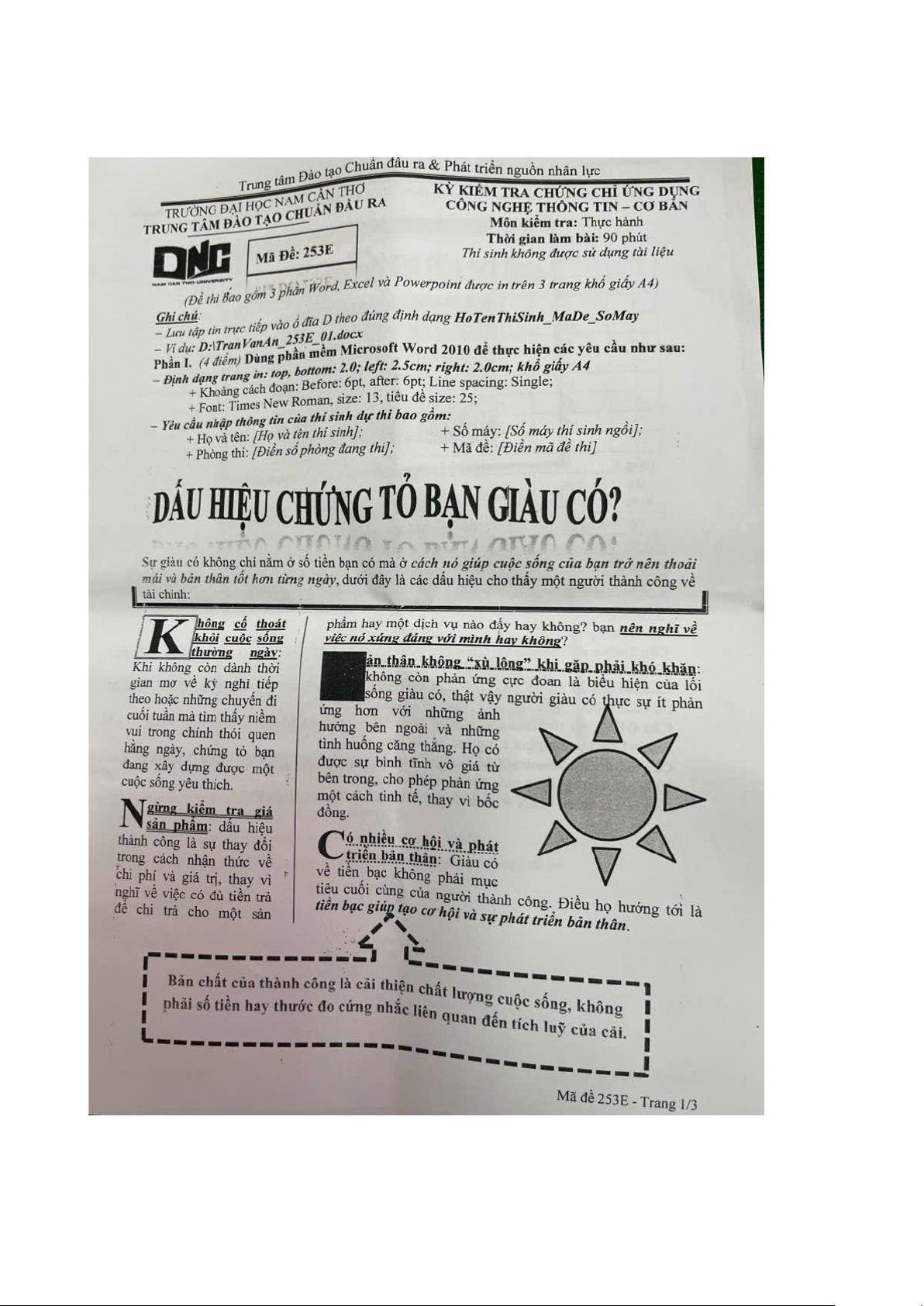
Preview text:
Ôn tập CC CNTTCB
========================================================================
Module 2: XỬ LÝ VĂN BẢN CƠ BẢN
1. Biên t ậ p n ộ i dung văn b ả n:
Thi ế t l ậ p chƣơng trình UniKey (
) đ ể gõ đƣ ợ c ti ế ng vi ệ t có d ấ u: R_C (
lick, ch ọ n b ả ng đi ề u khi ể n)
Có ch ữ dƣ ớ i thanh Task Bar
Font ch ữ nào thì ch ọ n b ả ng mã tƣơng ứ ng. Times New Roman, Arial,… Unicode dựng sẵn .VnTime, .VnArial,… TCVN3 (ABC) VNI-Times, VNI-Univer,… VNI Windows
Chọn kiểu gõ (VNI hoặc Telex) - Kiểu gõ VNI:
Ví dụ: Muốn gõ “ Cộng h a xã hội chủ nghĩa Việt Nam” thì ta sẽ gõ “Co65ng hoa2
xa4 ho65i chu3 nghi4a Vie65t Nam” - Kiểu gõ Telex:
Ví dụ: Muốn gõ “ Cộng h a xã hội chủ nghĩa Việt Nam” thì ta sẽ gõ “Coojng hofa xax
hooji chur nghixa Vieejt Nam”
2. Các định dạng văn bản
a. Chỉ số trên và chỉ số dưới:
Cách 1 : Tổ hợp phím tắt :
XCtrl, Shift,”+” :Chỉ số trên XCtrl,”+” :Chỉ số dƣới Cách 2 : Công cụ :
trên tab Home Ví dụ:
- x2, m3, 100,000 đồng
- H2SO4, H2O
b. Gạch chân, in nghiêng và đậm của từ, câu và đoạn văn bản:
Nét đơn: Sử dụng tổ hợp phím tắt Ctrl+U hoặc trên tab Home.
Các dạng nét khác (xem hình bên dƣới – Hộp thoại Font) 1
Ôn tập CC CNTTCB
========================================================================
In nghiên, đ ậ m: S ử d ụ ng l ệ nh
trên tab Home ho ặ c t ổ h ợ p phím
Ctrl+B ( in đ ậ m) , Ctrl+I : in nghiên g. N ế u mu ố n in đ ậ m
và nghiêng ta ch ọ n B và I ho ặ c t ổ h ợ p phím Ctrl + B + I
S ử d ụ ng h ộ p tho ạ i Font :
- In đ ậ m : Bold - In nghiêng :I talic
- In đ ậ m và nghiêng : Bold Italic
Ví d ụ :
- G ạ ch chân n ộ i dung c ầ n nh ấ n m ạ nh, câu, đo ạ n :D
ạ ng đ ặ c bi ệ t Words only
- Gạch chân nội dung cần nhấn mạnh, câu, đoạn
:Các dạng c n lại hiển thị trong tùy chọn. c.
Tô màu nền và kẻ khung, canh lề cho đoạn văn bản: Ví dụ:
Tô màu nền và kẻ khung cho đoạn văn bản
Chọn đoạn văn bản, vào nhóm lệnh Paragraph ở tab Home. Thực hiện theo hƣớng dẫn hình bên dƣới.
d. Chia cột: Ví dụ 1:
Vị khách du lịch vũ trụ
Não bộ phụ nữ và nam giới
Mark Shuttleworth, 28 tuổi, ngƣời
Sự khác biệt giữa phụ nữ và nam giới chẳng ở đâu xa,
Nam Phi, đã vƣợt qua v ng thi cuối
mà nằm ở ngay trong não bộ của họ. Não của hai giới
cùng để trở thành vị khách du lịch vũ
khác nhau về kích cỡ, cấu trúc và tính nhạy bén,… trụ thứ hai. Ví dụ 2: 2
Ôn tập CC CNTTCB
========================================================================
Chọn đoạn văn bản cần chia cột
Vào tab Page Layout → More Columns…
Th ự c hi ệ n các tùy ch ọ n, sau đó ch ọ n OK
Khi chia c ộ t văn b ả n ta c ầ n lƣu ý:
(1) Chia bao nhiêu c ộ t?
(2) Các cột có bằng nhau không?
(3) Có đƣờng kẻ giữa các cột không?
3. Chèn và sắp xếp các đối tƣợng trong văn bản.
3.1 Chèn các đối tƣợng vào văn bản:
a. Drop cap Ví dụ:
ột giám đốc hay cáu gắt và đối xử không công bằng cũng không gây khó chịu và
M stress cho nhân viên cấp dƣới bằng một vị sếp xuề xòa, nhƣng làm ăn không có kế
hoạch. Các nhà khoa học Mỹ đã rút ra kết luận này sau khi phân tích hàng trăm nghiên
cứu về ngƣời lao động.
Chọn từ hoặc ký tự cần tạo Drop Cap
Vào tab Insert → Drop Cap
Thực hiện các tùy chọn, sau đó chọn OK
Tạo Drop cap ta cần lƣu ý: Dạng nào?
Font chữ, chiều cao chữ bao nhiêu d ng, khoảng cách từ chữ đến văn bản? 3
Ôn tập CC CNTTCB
========================================================================
Lưu ý: Trong văn bản cần định dạng vừa có chia cột vừa có tạo chữ lớn đầu đoạn thì ưu tiên chia
cột trước, tạo chữ lớn đầu đoạn sau.
b. Symbol, Bullets, Numbering Ví dụ: Chèn Symbol:
Đặt con trỏ chuột tại vị trí cần chèn Symbol
Vào tab Insert → Symbol
L ự a ch ọ n Symbol, sau đó ch ọ n Insert
Chèn Bullets hoặc Numbering:
Đặt con trỏ chuột tại vị trí cần chèn Bullets hoặc Numbering
Vào tab Home → trong nhóm lệnh Paragraph, chọn Bullets hoặc dạng Numbering cần chèn 4
Ôn tập CC CNTTCB
======================================================================== Các dạng Bullets Các dạng Numbering
Lƣu ý: Muốn tăng cấp cho Bullets hoặc Numbering nhấn phím Tab, muốn giảm cấp nhấn tổ
hợp phím Shift + Tab Tăng cấp:
c. WordArt Ví dụ:
Đặt con trỏ chuột tại vị trí cần chèn WordArt, vào tab Insert → WordArt, chọn mẫu và nhập nội
dung cần tạo WordArt trong Textbox “Your text here”
Vào tab Format → Text Effects → Transform, chọn dạng uốn lƣợn.
Khi t ạ o WordArt ta c ầ n lƣu ý: 5
Ôn tập CC CNTTCB
========================================================================
Mẫu chữ nào? Hình dạng ra sao? d. Table
Ví dụ: Cấu trúc bảng
Giaù ngoaïi teä taïi caùc ngaân haøng Tên ngoại tệ Tiền mặt Chuyển khoản ĐỒNGUSD 21500 21000 22000 ĐỒNGEURO 28800 28300 29000
Bảng trên có 4 cột và 5 dòng Cách 1 :
Xác định vị trí và cấu trúc bảng cần chèn vào văn bản.
Vào tab Insert → chọn Table → quét chọn số d ng và cột (xem hình minh họa bên dƣới). Cách 2 :
Các thao tác trên b ả ng:
Thêm , xóa d ng và c ộ t 6
Ôn tập CC CNTTCB
======================================================================== ❑ Xóa: ❑ Thêm: ✓ Ô (Delete Cells)
✓ D ng bên trên (Insert Above) ✓
Cột (Delete Columns) ✓ Dòng bên dƣới (Insert Below) ✓ D ng (Delete Rows)
✓ Cột bên trái (Insert Left) ✓ Bảng (Delete Table) ✓ Cột
bên phải (Insert Right
Trộn và tách ô trong bảng: ❑ Trộn (Merge)
Chọn các ô cần trộn lại.
Vào tab Layout → Merge Cells (xem minh họa các bƣớc minh họa và kết quả hình bên dƣới)
K ế t qu ả sau khi tr ộ n các ô trong b ả ng:
❑ Ta cũng có thể tách ô (Split Cells) thành nhiều ô và tách bảng (Split Table) thành nhiều bảng.
Canh chỉnh dữ liệu trong bảng
Đặt con trỏ chuột vào ô cần canh chỉnh. 7
Ôn tập CC CNTTCB
========================================================================
Vào tab Layout → trong nhóm lệnh Alignment, chọn các công cụ cần canh chỉnh (xem các
bƣớc minh họa hình bên dƣới). Dữ liệu ban đầu:
Dữ liệu sau khi canh chỉnh: Canh nằm giữa ô
Kiểu đƣờng kẻ và màu nền ô
Chọn các ô cần kẻ đƣờng nét hoặc tô màu nền.
Vào tab Design → Draw Border để chọn nét kẻ hoặc Shading để chọn màu nền (xem các
bƣớc minh họa bên hình dƣới). Gõ văn b ả n vào Shapes Naêm hoïc 2021 2022 - Chèn Shapes 8
Ôn tập CC CNTTCB
========================================================================
Vào tab Insert → Shapes.
Chọn 1 shape cần chèn vào văn bản, khi đó con trỏ chuột xuất hiện dấu cộng () ta chỉ cần vẽ vào vị trí cần chèn.
Hiệu chỉnh Shape theo các m ẫ u có s ẵ n:
Hiệu chỉnh Shape không theo mẫu có sẵn: Ta có thể đổi nền Shape bằng hình ảnh nào đó hay
màu bất kỳ mà ta thích (ta chọn Shape Fill-hình 1), ta cũng có thể thay đổi các dạng đƣờng viền của
Shape (ta chọn Shape Outline – hình 2) Hình 1 Hình 2 Hình 3 Gõ văn b ả n vào shapes: Goõ vaên baûn vaøo Shape
Đ ể gõ văn b ả n vào tron g Shape ta nh ấ p chu ộ t
ph ả i (Right Click) vào shape, ch ọ n Add Text (hì nh 3)
f. SmartArt 9
Ôn tập CC CNTTCB
========================================================================
Ví d ụ :
Chèn SmartArt: Vào tab Insert →SmartArt, lựa chọn dạng sơ đồ khối cần chèn vào văn bản, sau đó chọ OK.
3.2 S ắ p x ế p các đ ố i tƣ ợ ng trong văn b ả n
Ví d ụ : ta có 3 đ ố i tƣ ợ ng (1: hình tr n, 2: hình tam giác, 3: hình vuông)
Các đồi tượng ban đầu Chuyển đối tượng 2 lên trên cùng Chuyển đối tượng 2 xuống dưới cùng Chèn Shapes
Nhấp chuột chọn đối tƣợng cần sắp xếp.
Vào tab Format, trong nhóm lệnh Arrange → chọn Send Backward (chuyển đối tƣợng đƣợc
chọn xuống phía sau) hoặc chọn Bring Forward (chuyển đối tƣợng đƣợc chọn lên phía trên)
Trong nhóm l ệ nh Arrange này c n
có 2 l ệ nh ( Position ) th ể hi ệ n v ị trí c ủ a hình
ả nh trên văn b ả n ho ặ c ( Wrap Text ) ki ể u
hi ể n th ị c ủ a hình ả nh so v ớ i văn b ả n. 10
Ôn tập CC CNTTCB
========================================================================
4. Sử dụng Tab stops Ví dụ: TÊN HÀNG ĐVT SỐ LƢỢNG GIÁ
Đƣờng trắng ................... Kg ................................... 1 ........................................ 21.000đ
Bột ngọt Vedan ------------ g -------------------------- 500 ----------------------------- 24.000đ
Bột ngọt A-One ---------- Tấn ------------------------- 1 ------------------------- 25.000.000đ
❖ Vàng SJC __________ Lƣợng ________________ 1 ________________ 55.000.000đ
❖ Vàng 9999 _________ Lƣợng ________________ 1 ________________ 47.000.000đ Ý nghĩa các tab: Left Tab Center Tab Right Tab Canh thẳng bên trái Canh thẳng giữa Canh thẳng bên phải
Đặt điểm dừng cho Tab:
Cách 1: Sử dụng thƣớc (Rule)
Chọn Tab (Left Tab hoặc Center Tab hay Right Tab,…)
Click lên trên thƣớc để tạo điểm dừng cho từng Tab (Xem hình minh họa hình bên dƣới)
Cách 2: S ử d ụ ng h ộ p tho ạ i Tab:
Vào Paragraph → chọn Tabs…
Trên hộp thoại Tabs, đặt từng điểm dừng ở tùy chọn Tab stop position (Xem các bƣớc minh họa hình 1 bên dƣới) Hình 1 Hình 2
Tạo Leader đến điểm dừng:
Vào hộp thoại Tabs
Trên hộp thoại Tabs: (1) - chọn từng điểm dừng ở tùy chọn Tab stop position, (2) – chọn Leader
cho từng điểm dừng, (3) – Chọn Set để thực hiện. Tiếp tục lặp lại các bƣớc 1, 2, 3 cho các điểm dừng
c n lại (Xem các bƣớc minh họa hình 2 bên trên) 11
Ôn tập CC CNTTCB
========================================================================
Lưu ý: Muốn sử dụng điểm dừng Tab trong bảng biểu (Table) sử dụng tổ hợp phím Ctrl + Tab
Bài tập tổng hợp:
Bài 1 12
Ôn tập CC CNTTCB
========================================================================
Bài 2 13
Ôn tập CC CNTTCB
========================================================================
Bài 3 14
Ôn tập CC CNTTCB
========================================================================
Bài 4 15
Ôn tập CC CNTTCB
========================================================================
Bài 5 16
Ôn tập CC CNTTCB
========================================================================
Bài 6 17
Ôn tập CC CNTTCB
========================================================================
Bài 7 18
Ôn tập CC CNTTCB
========================================================================
Bài 8 19
Ôn tập CC CNTTCB
========================================================================
Bài 9
Module 3: SỬ DỤNG BẢNG TÍNH CƠ BẢN
1. Các khái niệm về phần mềm bảng tính (Microsoft Excel) 20